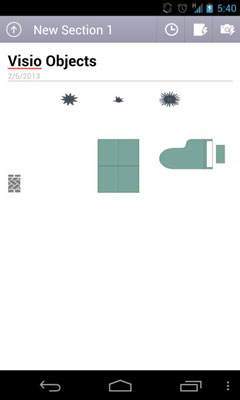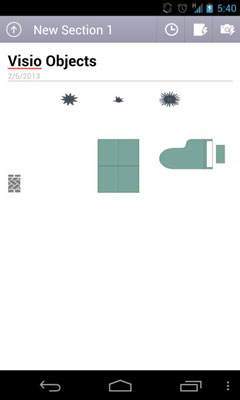Þú getur sett Office skjöl inn í OneNote 2013 auðveldlega og þú hefur þrjá helstu valkosti í boði fyrir þig til að gera það: sem útprentun, sem viðhengi eða handvirkt sem hrá gögn.
Þú gætir ekki gert miklar breytingar á gögnunum í Office skjölum, ef yfirleitt, sérstaklega frá farsímaútgáfum af OneNote, en þú getur að minnsta kosti nálgast þau.
Hvernig á að setja inn gögn sem útprentun í OneNote
Þegar þú setur inn gögn sem útprentun fer OneNote með þau alveg eins og alvöru útprentun í alvöru bindi. Vegna þess að útprentunin er kyrrstæð mynd er ekki hægt að breyta upprunalegu skjalinu með því að nota upprunalega sniðið, en þú getur merkt það upp með bleki.

Þó þú getir ekki breytt útprentun með OneNote 2013 geturðu leitað í textanum í útprentuninni.
Svona á að bæta við Word skjali sem útprentun í athugasemdinni þinni:
Opnaðu minnismiðann þinn og settu bendilinn þinn á athugasemdasíðu þar sem þú vilt að útprentunin birtist.
Útprentunin birtist fyrir neðan og hægra megin við bendilinn.
Veldu Insert flipann og smelltu eða pikkaðu á File Printout.
Hvernig á að setja inn gögn sem skráarviðhengi í OneNote
Þú getur sett inn Office skjöl sem viðhengi, sem fellir inn mynd af tákninu fyrir tengda Office appið og nafn skráarinnar. Þú tvísmellir síðan á táknið til að opna það í sjálfgefna forritinu. Til að gera það skaltu fylgja þessum skrefum:
Opnaðu minnismiða þína og settu bendilinn þinn á minnismiðasíðu þar sem þú vilt að viðhengið birtist.
Viðhengið birtist fyrir neðan og hægra megin við bendilinn.
Veldu Setja flipann og smelltu eða pikkaðu á File Attachment með bréfaklemmu tákninu á.
Vafragluggi birtist.
Flettu að skránni sem þú vilt, veldu hana og smelltu eða pikkaðu síðan á Setja inn.
Veldu Hengja skrá.
Hvernig á að setja inn skráargögn handvirkt í OneNote
Ef þú vilt setja einstaka þætti úr skrá úr öðru Office forriti inn í OneNote geturðu það. Þú gætir eða gæti ekki unnið með hlutinn sem þú ert að líma inn í OneNote, en þú getur fengið það þar; einfaldlega afritaðu efnið í opna skjalinu í hinu Office appinu og límdu það inn í OneNote hvar sem þú vilt.
Ef þú vilt bæta við stakri mynd úr Visio skrá geturðu límt hana inn en þú munt ekki geta breytt stærð hennar eða unnið með hana á annan hátt eins og þú getur í Visio. Hins vegar, ef þú setur inn texta, muntu geta breytt honum. Þessi tákn frá Visio í OneNote Mobile fyrir Android líta flott út en ekki er hægt að breyta þeim öðruvísi en að færa eða eyða þeim.